
Michael Cain
0
3384
548
Когда я думаю о Google Планета Земля, у меня есть один из тех, “научно-фантастические моменты”. Если бы кто-то рассказал мне о Google Планета Земля 15 лет назад, я мог бы представить это только как научно-фантастический фильм. И все же, этот инструмент находится в нашем распоряжении сегодня, и, более того, он полностью бесплатен.
С помощью Google Планета Земля вы можете многое сделать: вы можете открыть для себя удивительные места 3 удивительных места, которые помог мне открыть спутник Google Планета Земля Откройте для себя 3 удивительных места, которые помог мне открыть спутник Google Планета Земля На данный момент Берлин - мой приемный дом. Это Берлин, старая и новая столица Германии, город многих противоречий, всемирно известный своей богатой историей, разнообразной художественной сценой и бурной ночной жизнью. Я… и посещаю места, о которых вы только мечтали, вы можете испытать природу и виды. Откройте для себя потрясающие виды и ощутите природу с помощью этих сайтов Google Планета Земля Откройте для себя потрясающие виды и откройте для себя природу с помощью этих сайтов Google Планета Земля. заняться креслом-туризмом? Может быть, вы исследуете место своего следующего отпуска, или хотите обучить своих детей, или вы не можете путешествовать по-настоящему и смотреть ... не покидая своего кресла, вы можете исследовать звезды, следовать за солнцем и делать крутые вещи на Google Планета Земля 5 более интересных вещей, которые вы можете сделать с помощью Google Планета Земля 5 Более интересных вещей, которые вы можете сделать с помощью Google Планета Земля В этой статье я расскажу о пяти действительно интересных функциях, которые я нашел в Google Планета Земля. Эти функции идеально подходят, если вы хотите построить новый дом или пытаетесь найти место для… которого вы можете не знать. Есть даже приложение Google Планета Земля для iPad. Google Планета Земля превращает всю планету в вашу игровую площадку [iPad] Google Планета Земля превращает всю планету в вашу игровую площадку [iPad] Вы ищете способ отправиться в путешествие, не тратя все деньги, которые стоят, чтобы получить билет на самолет? Может быть, у вас просто нет времени отправиться в путешествие, но ... стоит проверить.
Но есть еще одна вещь, которую вы можете сделать с Google Maps и Google Earth, которая требует немного больше навыков, но может помочь вам поделиться потрясающими поездками и путешествиями по земле с кем угодно. Запись ваших собственных виртуальных туров в Google Планета Земля также является отличным способом запомнить ваши поездки и заново испытать их (в определенной степени) в любое время. Запись файла Google Планета Земля KML может показаться сложной, но как только вы получите пошаговую инструкцию, вам захочется записывать все больше и больше.
Прежде чем мы начнем: некоторые ключевые условия
Прежде чем вы сможете записать свой тур по Google Планета Земля, необходимо выполнить несколько важных условий. Прежде всего, вам понадобится ... Google Планета Земля! Так что продолжайте и установите это, прежде чем начать, на случай, если вы еще этого не сделали.
Теперь, когда все готово, откройте Google Планета Земля и узнайте интерфейс немного лучше. Как уже упоминалось выше, есть много вещей, которые вы можете делать с Google Планета Земля, но для виртуальных туров есть только ряд функций, о которых вам нужно знать..
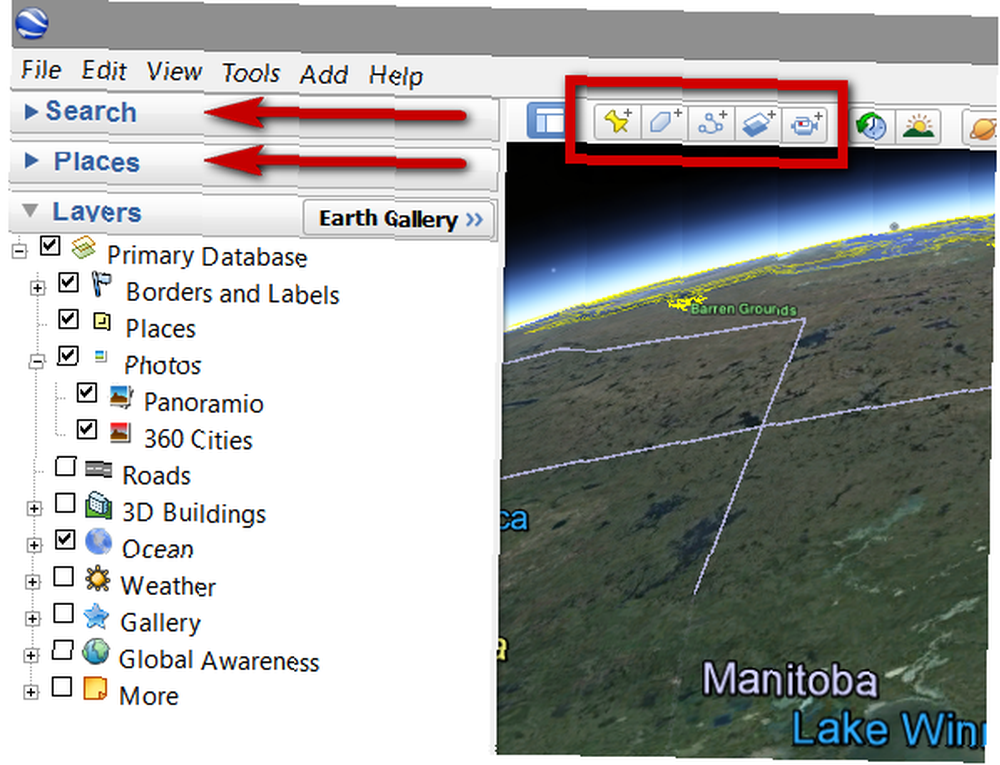
На главном экране, также называемом средством трехмерного просмотра, вы можете видеть Землю. Перетащите его, увеличьте и уменьшите масштаб, добавьте или удалите слои с помощью меню «Слои» и найдите места, которые вы хотите включить в свой тур. Это достаточно просто.
Основными элементами вашего тура будут:
1. : метки определить места, которые вы хотите включить в свой тур. Добавьте их, нажав на желтый значок булавки (см. Красный прямоугольник на скриншоте выше).
2. Полигоны: используется для обозначения целых областей, которые вы хотите выделить, таких как парки, острова или любая другая область, для которой вы хотите показать, что метка не может быть справедливой. Добавьте их, нажав на значок многоугольника (см. Прямоугольник на скриншоте выше).
3. Дорожки: Хотите показать отличный путь через город или парк? Это инструмент, который вам нужен. Добавьте путь, щелкнув значок с тремя подключенными точками (см. Прямоугольник на снимке экрана выше).
4. Файлы KML / KMZ: это форматы, которые вы собираетесь использовать, чтобы сохранить ваш тур. KML обозначает “Язык разметки замочной скважины” и содержать географическую информацию. KMZ - это сжатая версия KML, и если вы создадите рассказанный тур, вам придется использовать его для объединения карт и повествования в один пакет..
Каждый из этих вариантов имеет дополнительные функции, которые мы вскоре рассмотрим, но сейчас ознакомьтесь с этими концепциями, прежде чем переходить к следующему шагу, создавая свой тур.!
Создание виртуального тура
Существует несколько способов создания и записи виртуального тура с помощью Google Планета Земля. Я пробовал несколько, и сегодня я собираюсь сосредоточиться на том, который проще всего создать, а также легче поделиться с другими.
Первое, что вам нужно сделать, это, естественно, решить, какие места будут включены в ваш тур. Просмотрите или используйте функцию поиска, и когда вы достигнете нужного места, нажмите на булавку, чтобы добавить метку.
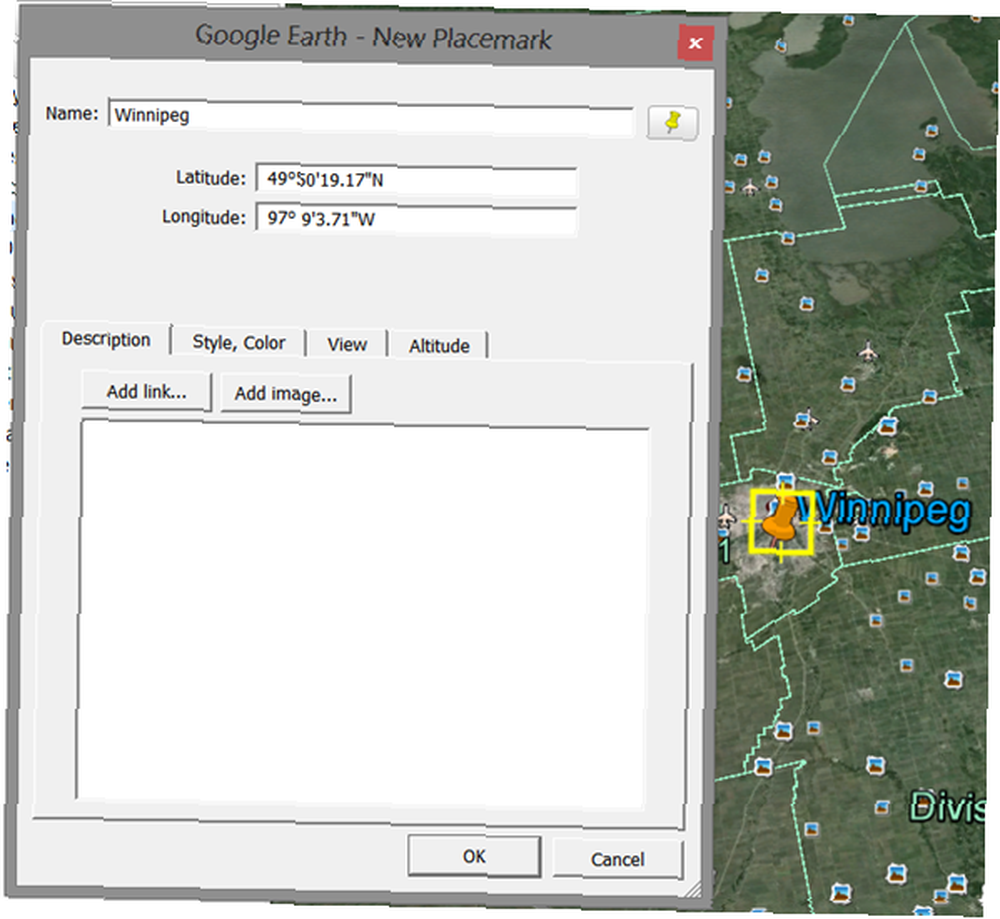
Вы можете перемещать метку, чтобы получить ее в нужном месте, дать своей метке имя, описание и даже добавить ссылки или изображения (они должны быть в сети в виде URL-адресов). Чтобы сделать вещи интереснее, вы можете изменить цвет булавки, а также текст, и даже изменить высоту булавки. Если вы хотите, чтобы ваш тур также открывался на Картах Google, убедитесь, что вы выбрали “Относительно земли” во вкладке для высоты.
Когда вы нажмете «ОК», метка будет добавлена в меню «Места» слева, и вы сможете быстро получить доступ к этой точке, дважды щелкнув по ней. Добавьте столько меток, сколько пожелаете.
Чтобы добавить многоугольник, щелкните значок многоугольника и присвойте имя новому многоугольнику. С этой точки зрения не закрывайте окно свойств полигона, он должен быть открыт, чтобы вы могли нарисовать свой многоугольник.

Здесь вы также можете добавлять ссылки и изображения, а также изменять цвета по своему усмотрению..
Вы можете добавить новые пути точно так же. Щелкните значок пути, дайте имя пути и нарисуйте путь с помощью мыши. Здесь, кроме цветов и т. Д., Вы также можете установить единицы измерения пути на любые расстояния от миль или километров до смутов или морских миль..
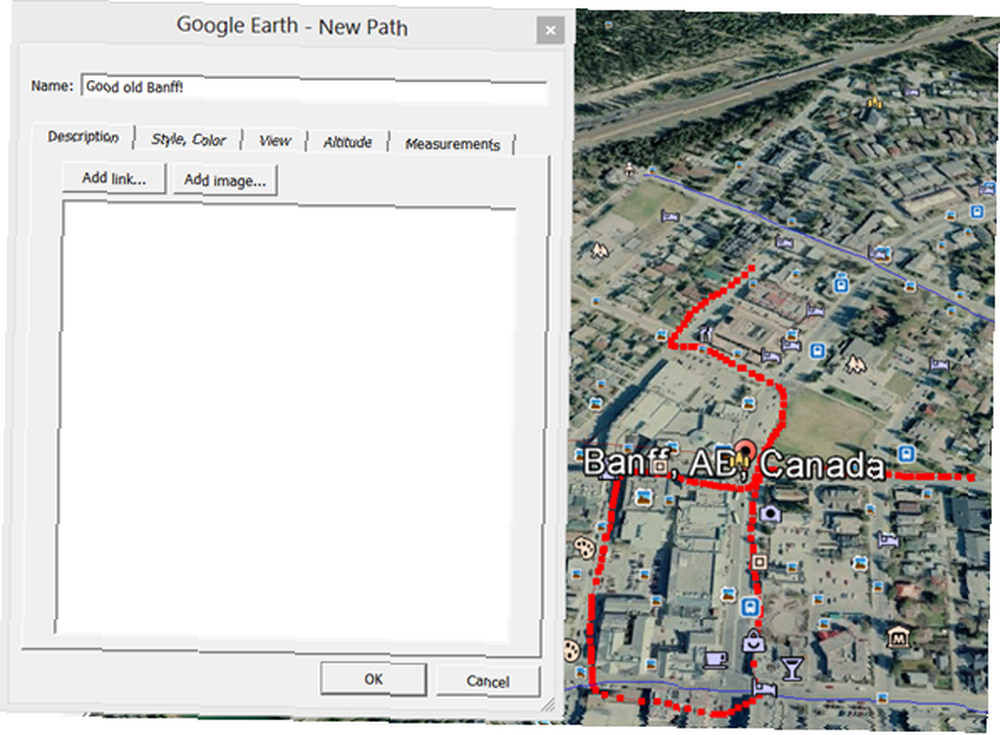
Каждый раз, когда вы добавляете новую метку, полигон или путь, они будут отображаться в разделе "Места", пока вы не соберете список мест, которые хотите включить в свой тур..
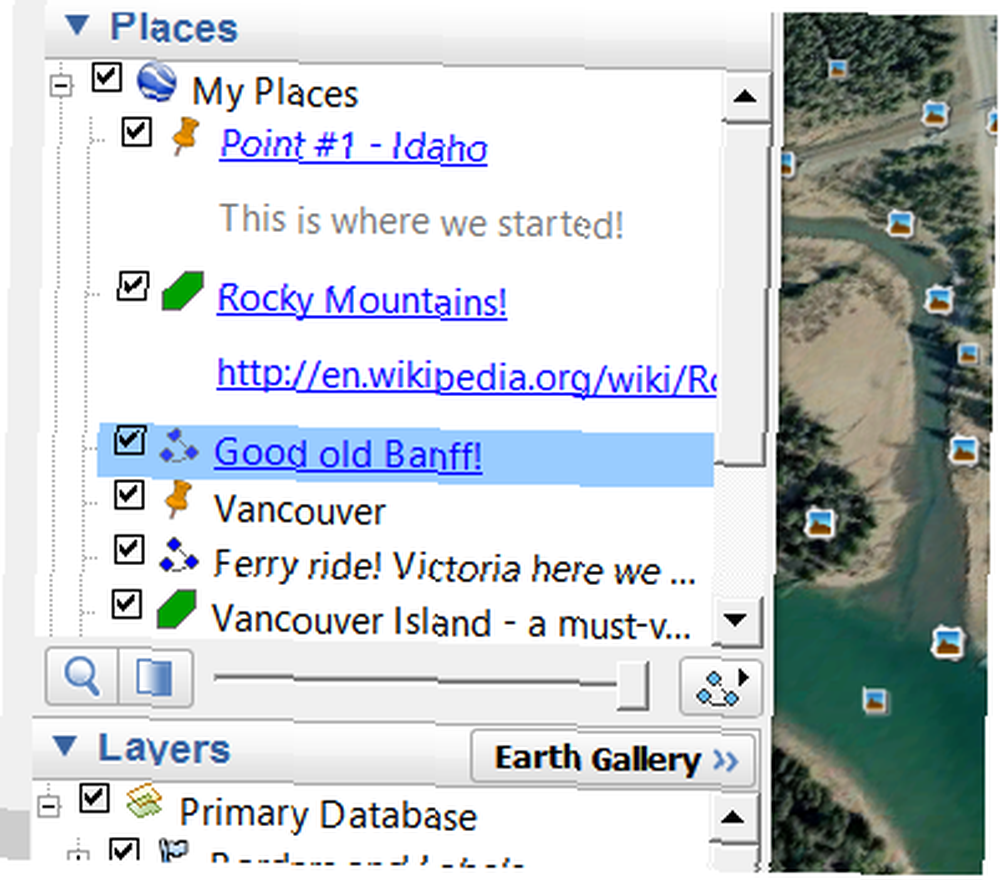
Теперь, когда у вас есть свои места, вы готовы записать свой тур!
Примечание. На данный момент вы можете щелкнуть правой кнопкой мыши Мои метки и выбрать “Сохранить место как ... ”. Вы получите файл KML или KMZ со всеми выбранными вами местами, но это не будет настоящий тур, просто список мест, которые вы или другие люди можете загрузить, чтобы посмотреть позже.
Запись виртуального тура
Теоретически, вы можете перейти к этой части без предварительной подготовки мест. При записи вы можете просто просматривать глобус, просматривая места, и наличие готового списка не является обязательным. Это, однако, сделает ваш тур намного более плавным, поэтому я настоятельно рекомендую сделать хотя бы некоторые приготовления.
Готов к записи? Все, что вам нужно сделать, это нажать на крошечный значок видеокамеры под названием “Запишите тур”. Вы найдете его рядом со старыми знаком метки, многоугольника и пути, которые вы уже знаете. Когда вы это сделаете, откроется окно записи, предоставляя вам два варианта: запись, а также повествовать.
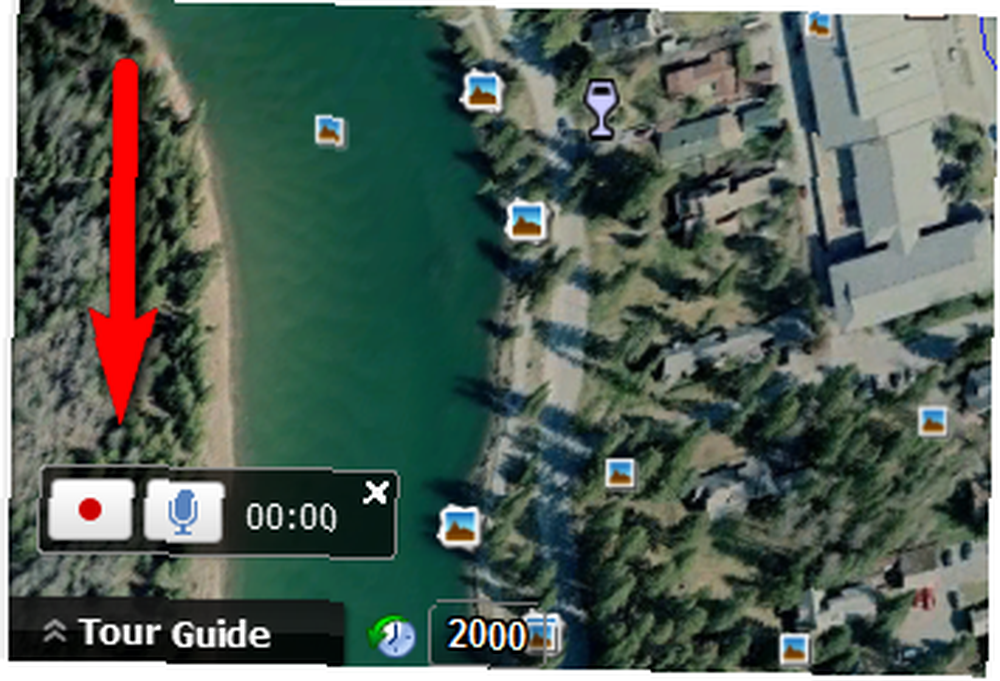
Чтобы создать бесшумный тур, нажмите кнопку обычной записи. Чтобы создать рассказанный тур или даже тур с музыкальным сопровождением, нажмите кнопку микрофона.
Как только вы начинаете запись, все, что вы делаете с картой, становится частью тура. Поэтому я обнаружил, что лучший способ создания полированного тура - установить карту в начальную точку перед началом записи, нажать кнопку записи, а затем дважды щелкнуть сохраненные точки один за другим, чтобы автоматически перейти от одного к другому. следующий. Все, что вы нажмете во время просмотра 3D, будет показано в туре.
Когда вы закончите, нажмите кнопку записи еще раз, и ваш тур начнется автоматически с самого начала.
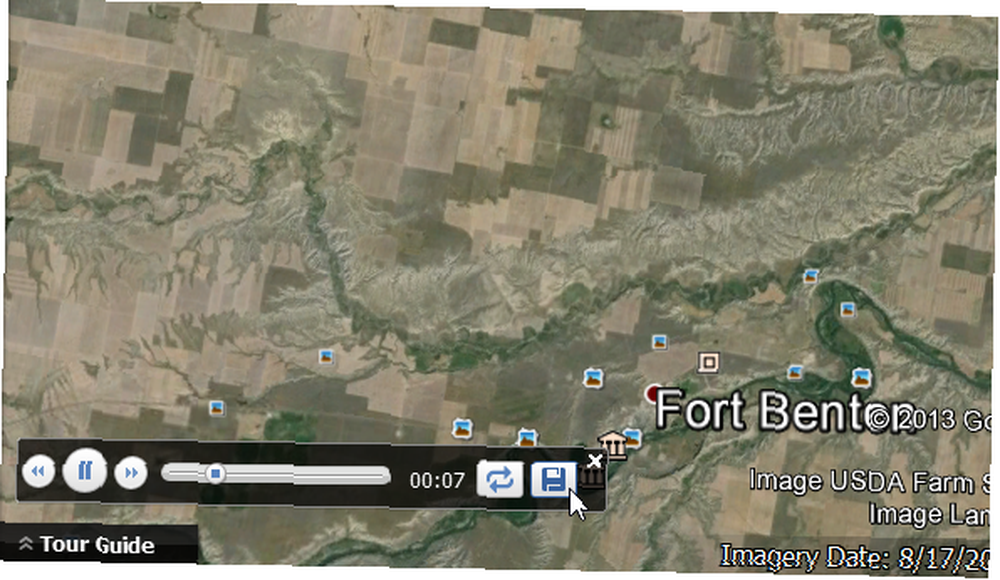
Если вы довольны результатом, нажмите значок диска во время воспроизведения тура, чтобы сохранить его в своих местах. Убедитесь, что вы делаете это, прежде чем делать что-то еще, иначе вы можете потерять весь тур.
Теперь, когда у вас есть тур в разделе Мест, вы можете сохранить его в виде файла KML или KMZ. Щелкните правой кнопкой мыши тур и выберите “Сохранить место как ... ”
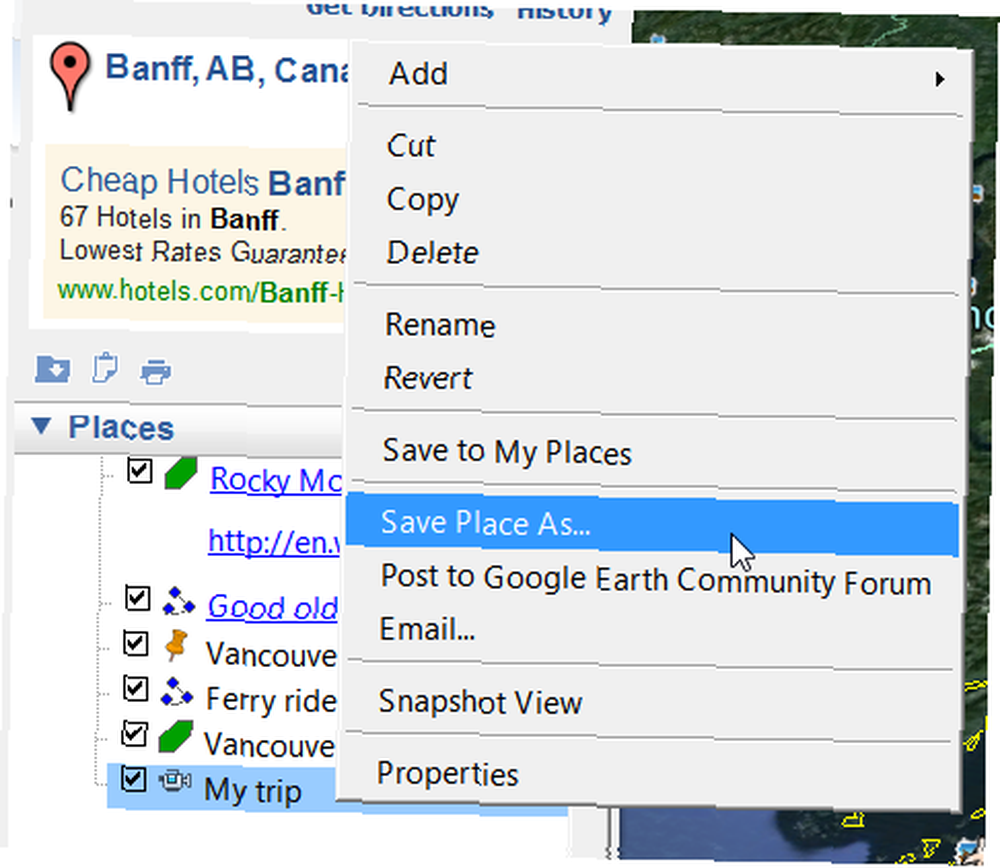
Вы можете сохранить тур в формате KML или KMZ, но если тур рассказан, убедитесь, что вы выбрали KMZ, иначе тур будет сохранен без аудио.
Готовы? Создать тур!
Это все, что вам нужно знать, чтобы создать базовый виртуальный тур в Google Earth. Конечно, есть еще много аспектов и функций, которые вы можете добавить в свой тур. Например, вы можете использовать функцию «Солнечный свет» для включения светлых и темных анимаций солнца, использовать исторические снимки, чтобы создать экскурсию из прошлого в настоящее, использовать погодный слой для улучшения вашего тура и многое другое. Все дело в том, насколько креативным ты хочешь быть.
Создать виртуальный тур так просто, что вы можете получить пристрастие после одного раза, так что будьте осторожны!
Какие ваши любимые виды использования в Google Планета Земля? У вас есть интересные советы по созданию виртуальных туров? Расскажите нам все ниже!
Изображение предоставлено: виртуальный тур на 360 градусов через Shutterstock











